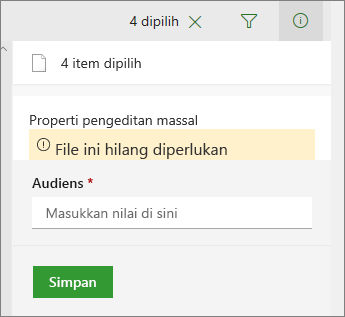Saat kolom dalam pustaka dokumen atau daftar disiapkan untuk memerlukan informasi, informasi yang diperlukan mungkin akan hilang.
SharePoint dapat meminta perhatian Anda pada info yang hilang. Gunakan File yang memerlukan perhatian dalam pustaka dan Item yang memerlukan perhatian dalam daftar untuk menemukan dan menangani informasi yang hilang dengan cepat.
Mengakses tampilan perhatian
File yang memerlukan perhatian dan Item yang memerlukan perhatian adalah item menu yang hanya ditampilkan ketika dibutuhkan. Misalnya, File yang memerlukan perhatian akan diperlihatkan untuk pustaka dengan file yang kehilangan informasi.
Untuk menampilkan semua file di seluruh pustaka dokumen yang kehilangan informasi yang diperlukan:
-
Pilih Opsi Tampilan > File yang memerlukan perhatian.
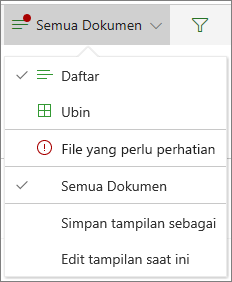
Untuk menampilkan semua item di seluruh daftar yang kehilangan informasi yang diperlukan:
-
Pilih Opsi Tampilan > Item yang memerlukan perhatian.
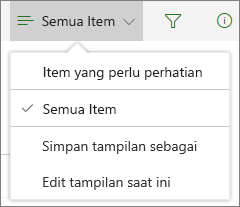
Isyarat visual untuk file yang memerlukan perhatian dalam pustaka dokumen
Ketika satu atau beberapa file kehilangan informasi yang diperlukan, tampilan akan berubah secara visual untuk menarik perhatian Anda.
Indikator visual menyertakan bilah berwarna kuning di depan nama file dan pesan peringatan untuk membantu Anda dengan cepat melihat di mana tindakan perlu diambil.
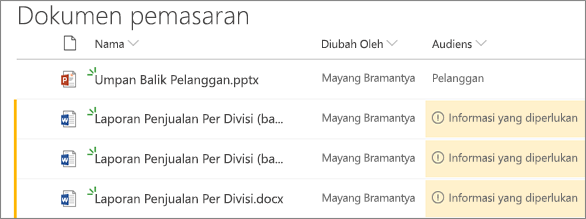
Isyarat visual lainnya adalah titik merah di menu Opsi tampilan pustaka dokumen. Titik merah meminta Anda untuk melakukan tindakan dan menerapkan nilai yang hilang di kolom yang diperlukan.
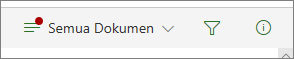
Mengatasi pembaruan metadata secara massal
Anda bisa memperbarui satu atau beberapa item yang memerlukan perhatian tanpa meninggalkan halaman dengan menggunakan panel detail.
Untuk mengatasi metadata secara massal:
-
Untuk membuka panel detail bagi salah satu file yang ingin diperbarui, pilih pesan peringatan berwarna kuning.
-
Tambahkan lebih banyak file yang berbagi nilai umum menggunakan CTRL + klik atau SHIFT + klik. Anda akan melihat panel pengeditan massal.
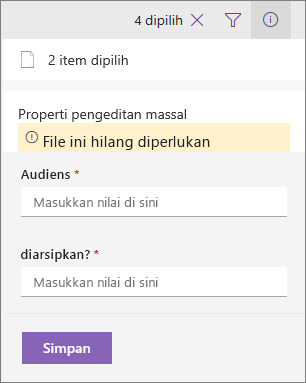
SharePoint
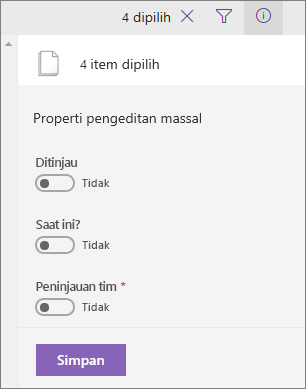
SharePoint Server 2019
-
Isi nilai untuk informasi yang hilang.
-
Untuk menerapkan perubahan ke semua item sekaligus, pilih Simpan.